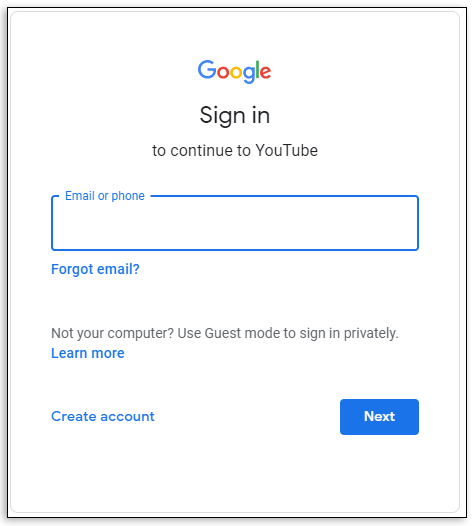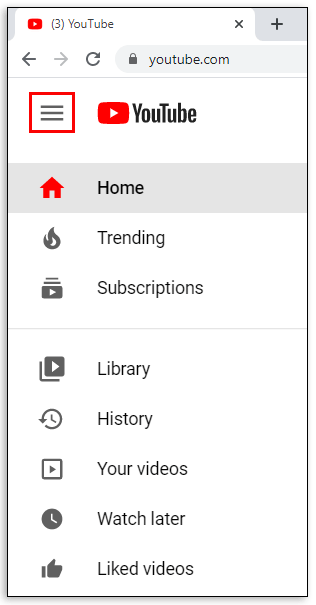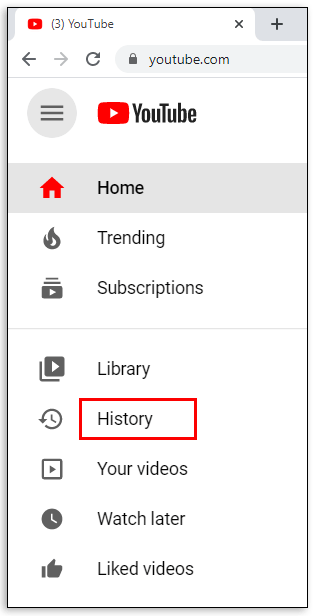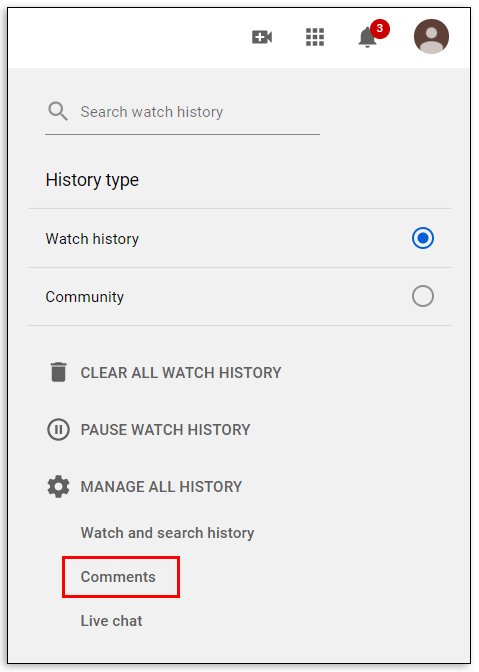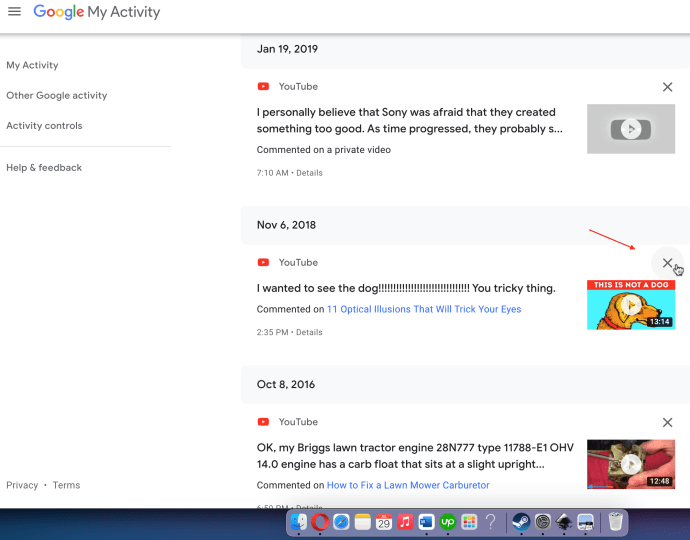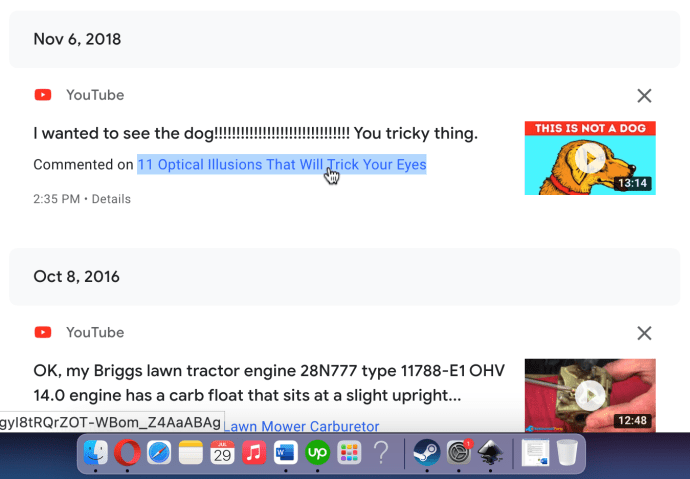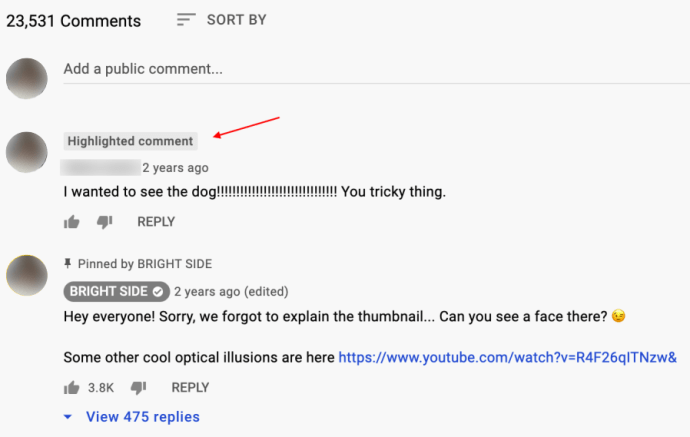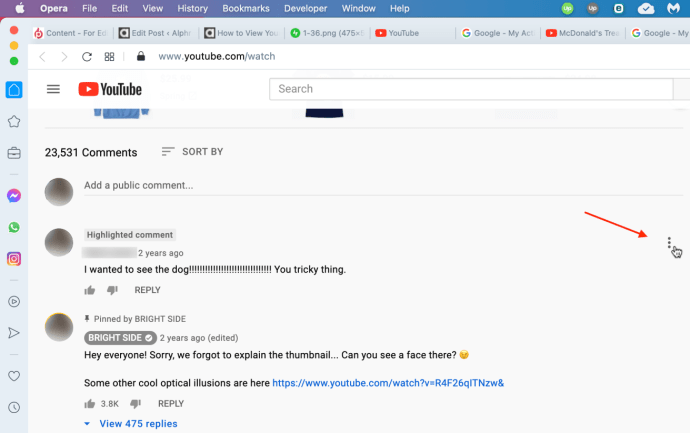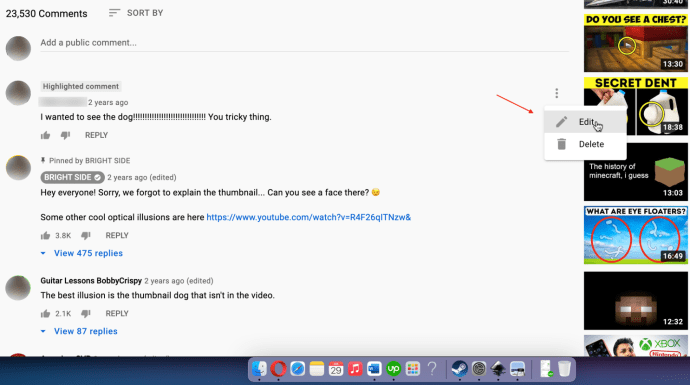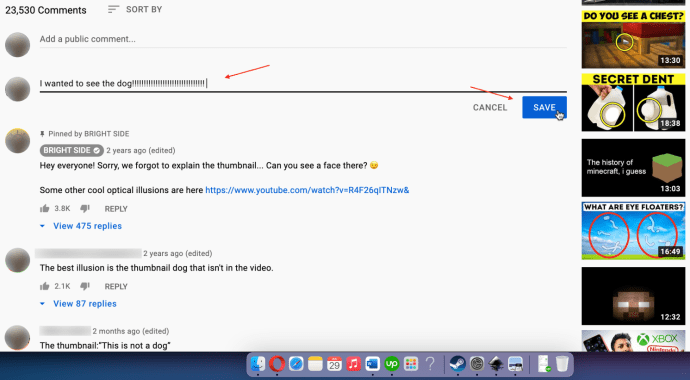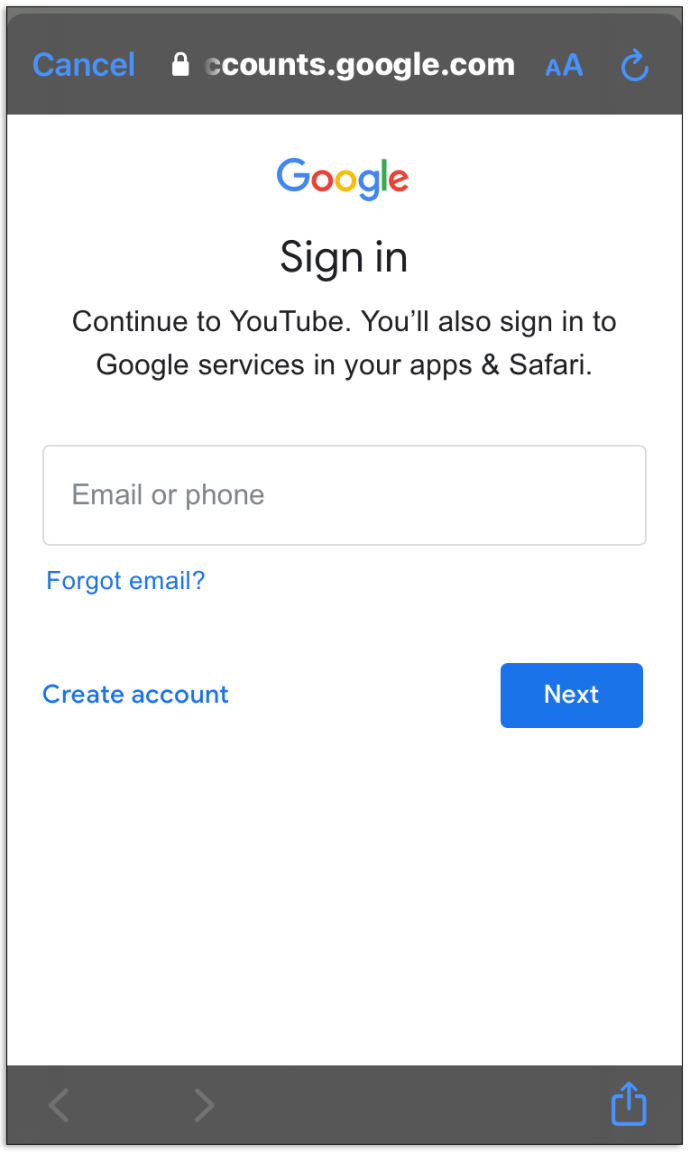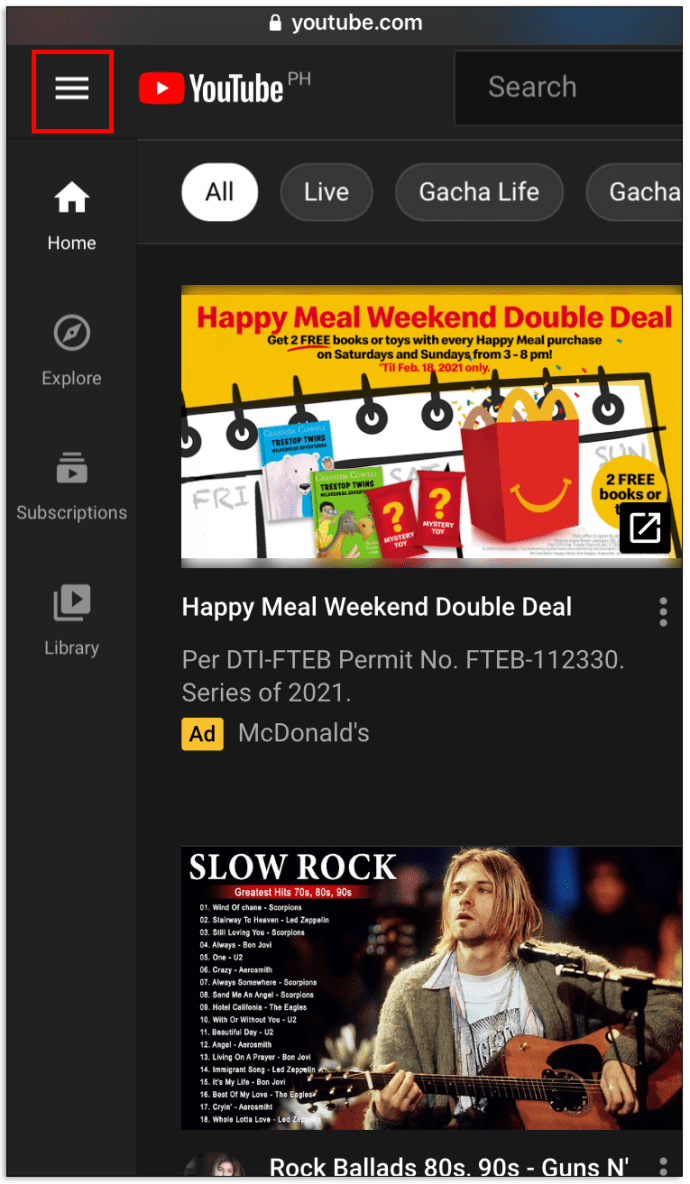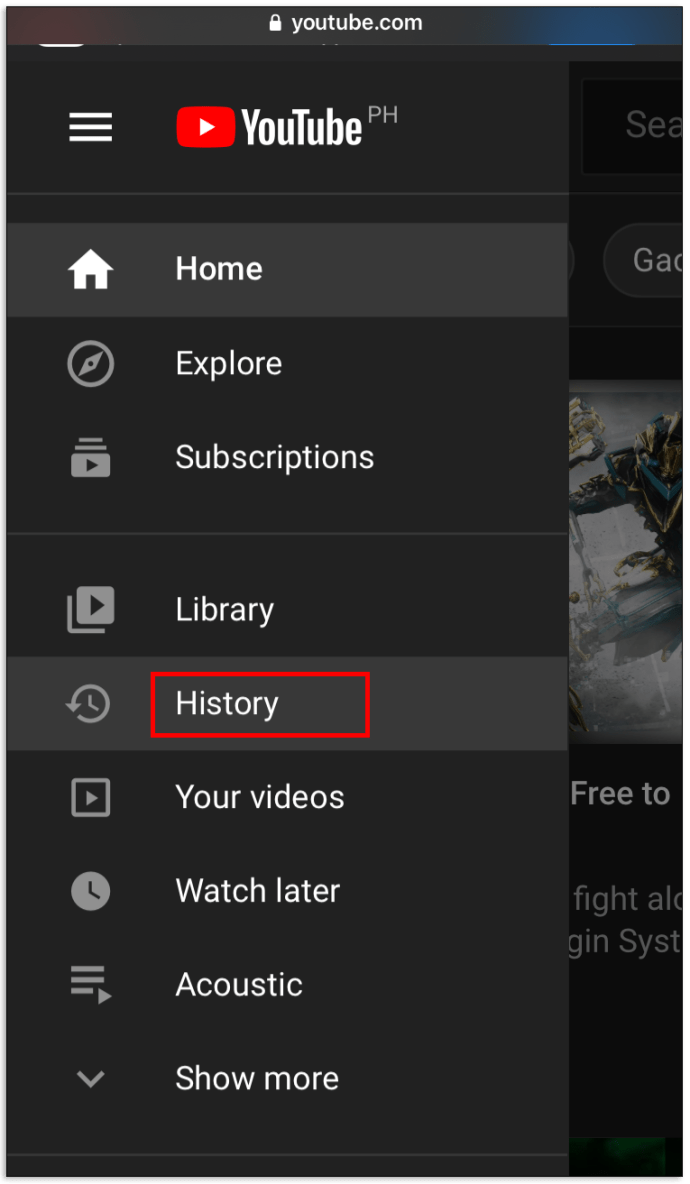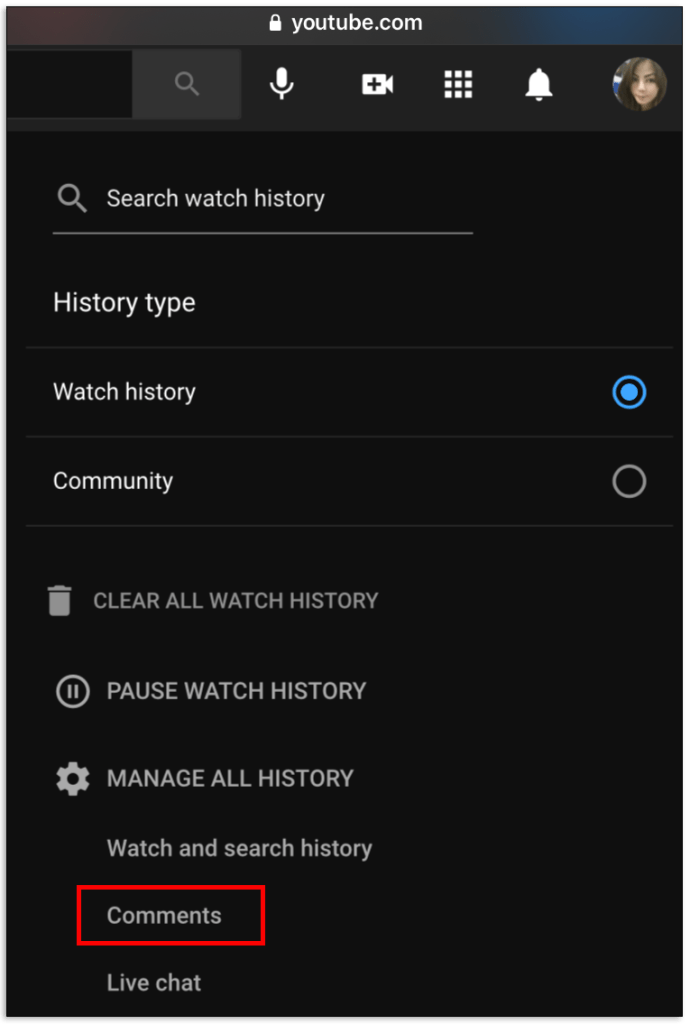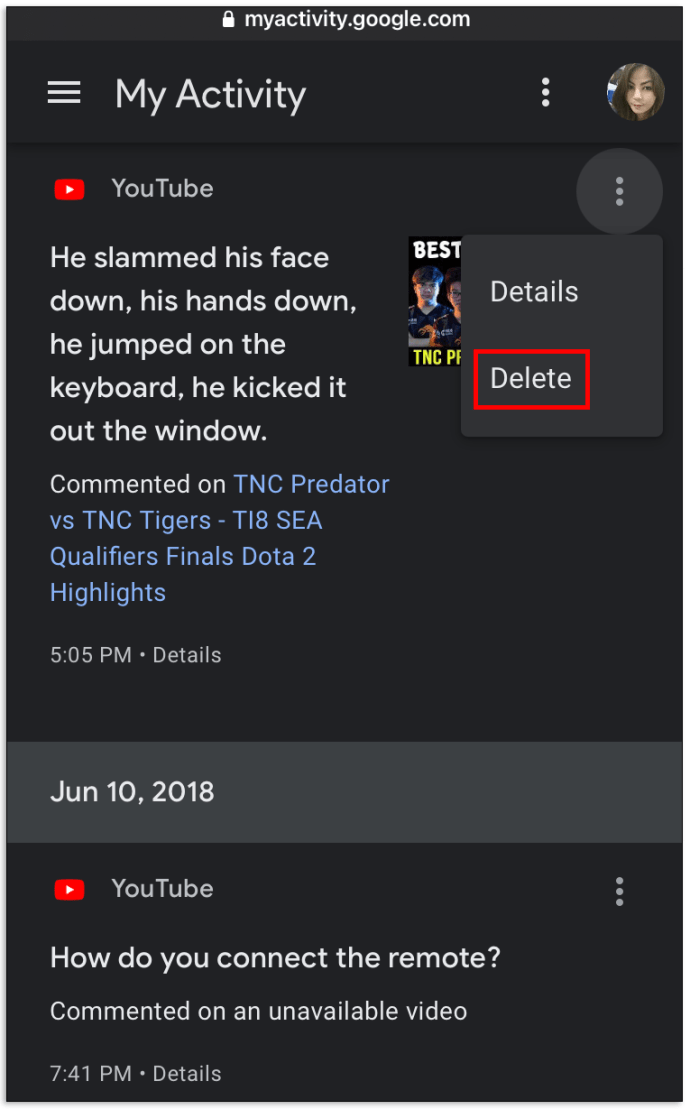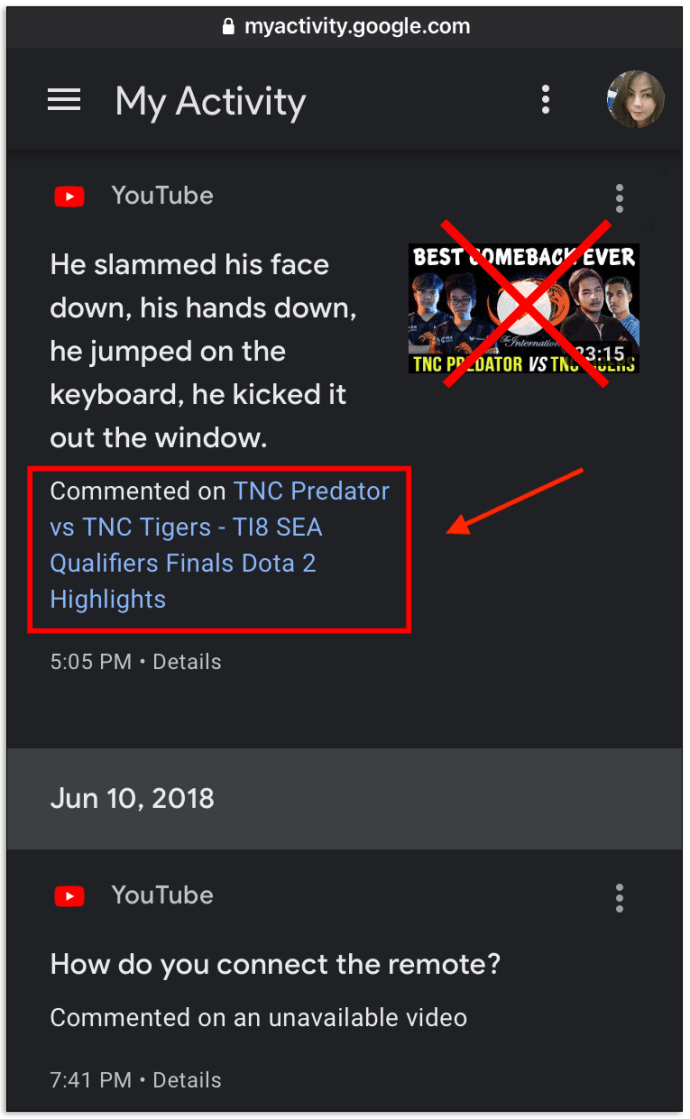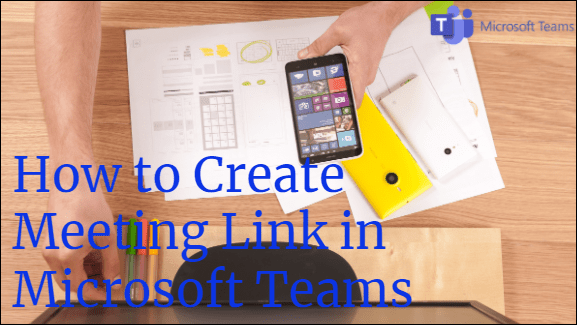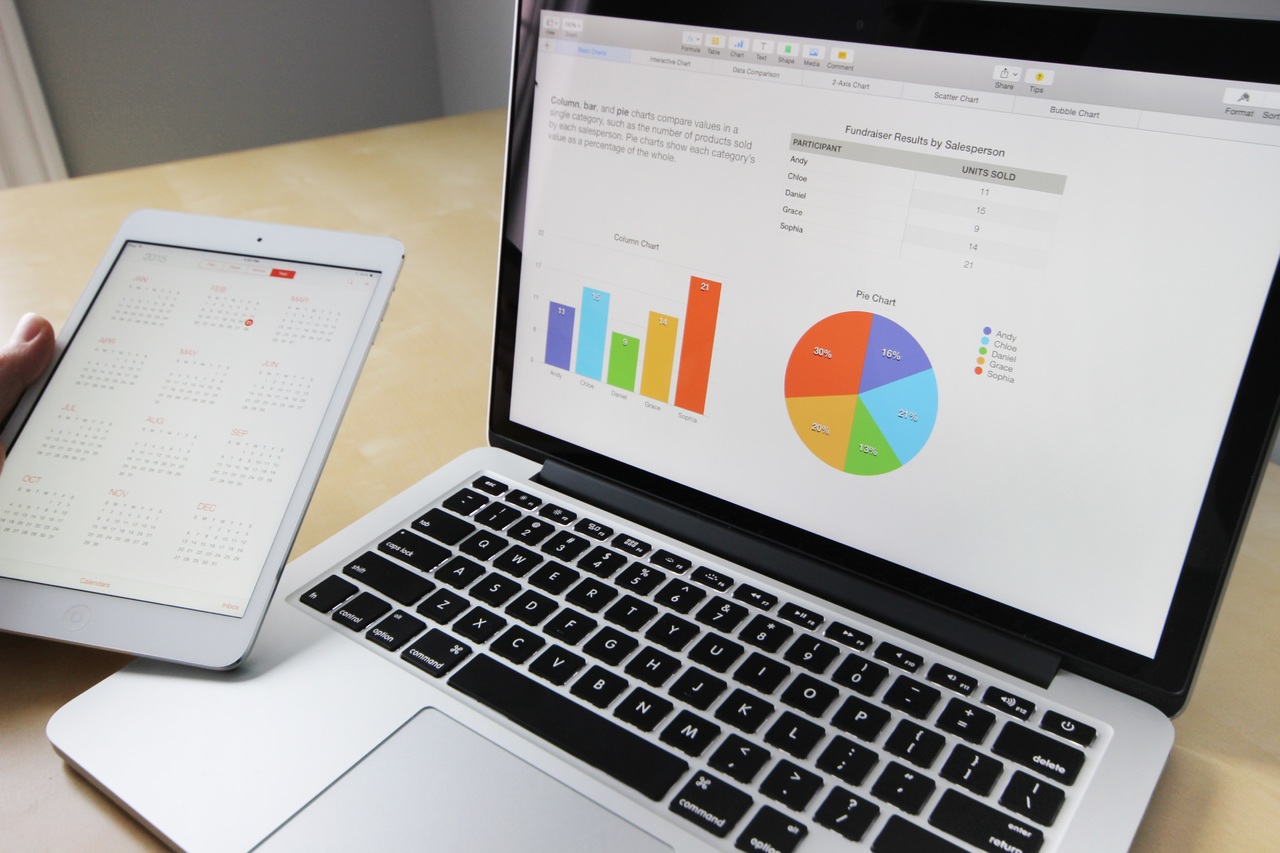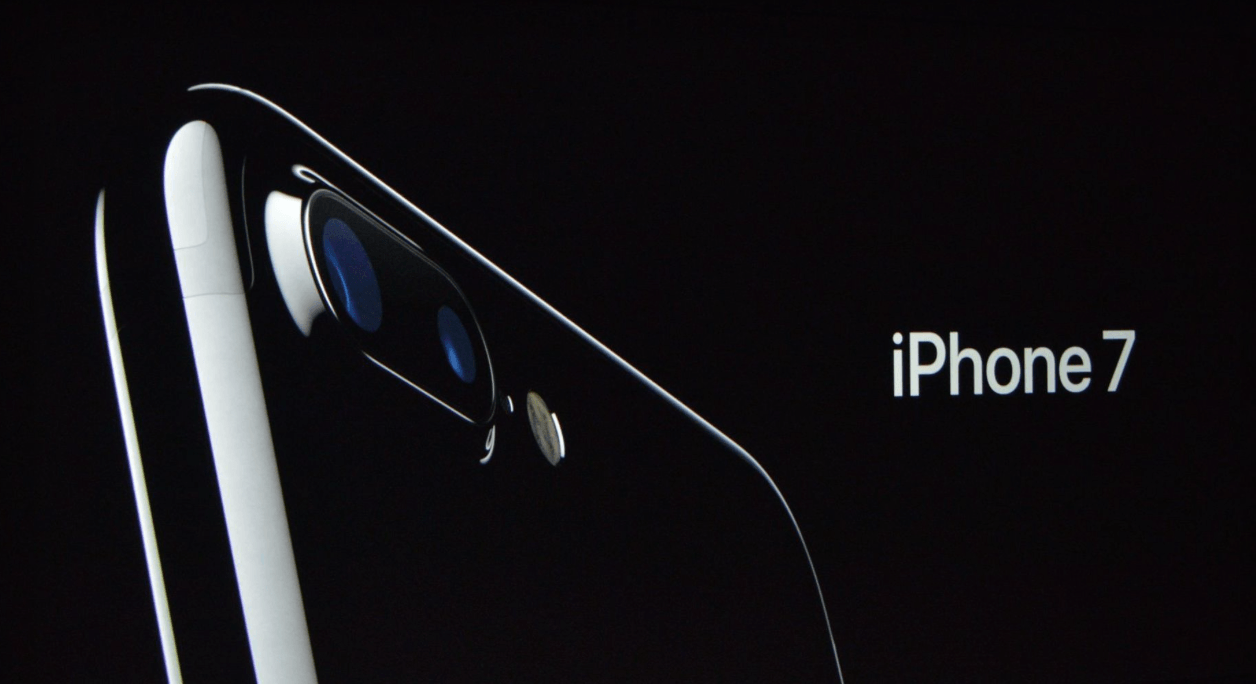YouTube 댓글 기록을 보는 방법
YouTube를 많이 사용하는 경우 시간이 지남에 따라 게시한 댓글 목록을 작성하는 것이 좋습니다. 일부는 삭제하고 나머지는 수정하고 싶을 수 있습니다. 이 문서는 다른 사람이 내 채널에 게시한 댓글이 아니라 YouTube 전체에 게시한 댓글에 관한 것입니다. 어떻게 할 수 있습니까?
YouTube 댓글 기록을 보는 방법과 특정 댓글 수정 또는 삭제에 대한 도움말을 보려면 계속 읽으세요.
과거 YouTube 댓글을 보고 싶은 이유는 무엇입니까?
YouTube 콘텐츠를 많이 사용하는 경우 다양한 채널에 수백 또는 수천 개의 댓글을 올렸을 것입니다. 다음을 원할 수 있습니다.
- 최근 개발 상황에 비추어 더 이상 관련이 없다고 생각되는 댓글은 삭제하십시오.
- 다른 사용자에 대해 모욕적이거나 무례하거나 무례하다고 판단되는 댓글을 삭제합니다.
- 급하게 작성한 댓글이나 전화로 오타를 수정하세요.
- 새롭고 더 관련성 높은 정보를 포함하도록 댓글을 편집합니다.
- YouTube 외부의 다른 사람들과 공유할 수 있도록 댓글을 검색하세요.
이러한 경우에 댓글을 쉽게 찾고 필요에 따라 수정하거나 삭제할 수 있습니다.
PC(Windows, Linux, macOS)의 브라우저에서 YouTube 댓글 기록 보기/편집/삭제
- 선택한 브라우저를 열고 YouTube로 이동한 다음 로그인 자격 증명을 입력하여 Google/YouTube 계정에 로그인합니다.
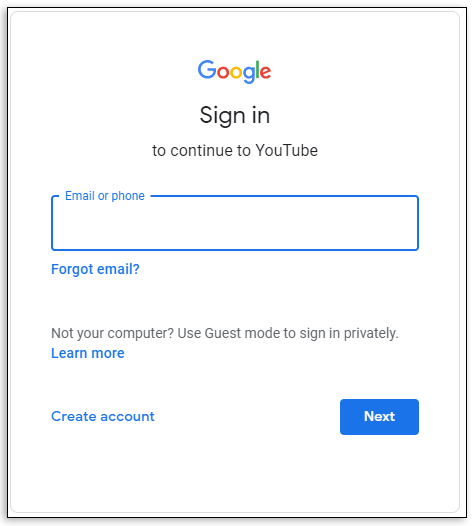
- YouTube 홈페이지에서 "햄버거 아이콘" (세 개의 수평 평행선) 왼쪽 상단 모서리에 있습니다. 오늘의 인기 동영상, 구독 및 설정이 포함된 드롭다운 메뉴가 나타납니다.
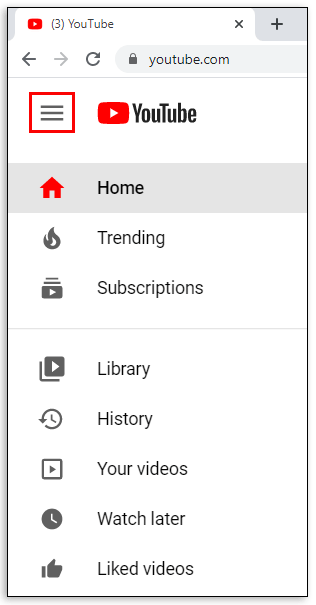
- 드롭다운 메뉴에서 "역사."
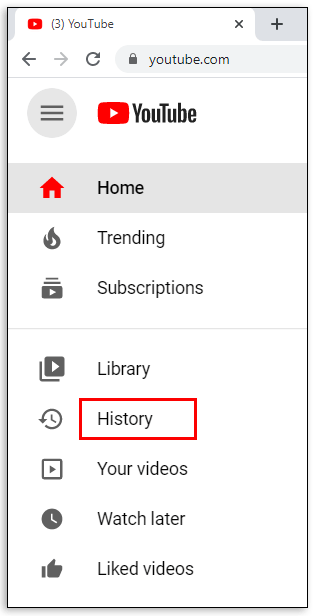
- 브라우저 페이지 오른쪽의 "모든 기록 관리" 섹션에서 다음을 클릭합니다. "코멘트."
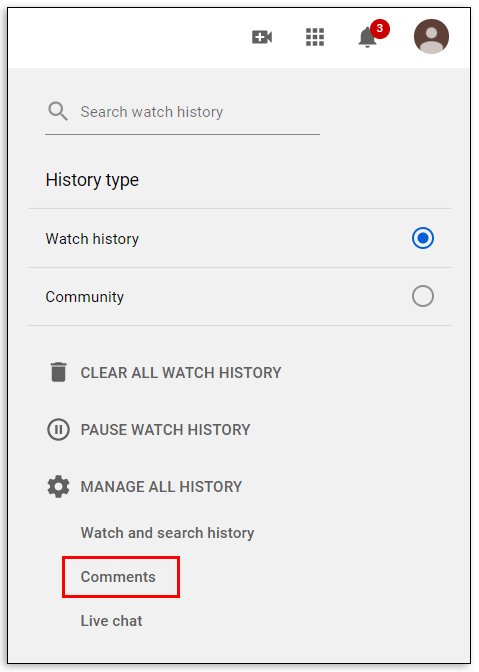
- 모든 댓글은 시간순으로 표시됩니다. 가장 최근 댓글이 먼저 표시됩니다. 댓글을 삭제하려면 "NS" 목록의 맨 오른쪽 섹션에 있습니다.
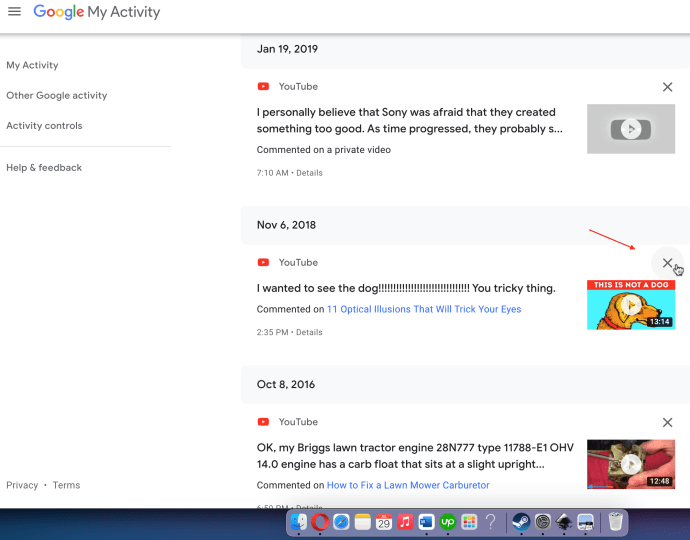
- 댓글을 수정하려면 첫 번째 단계는 "댓글..." 링크.
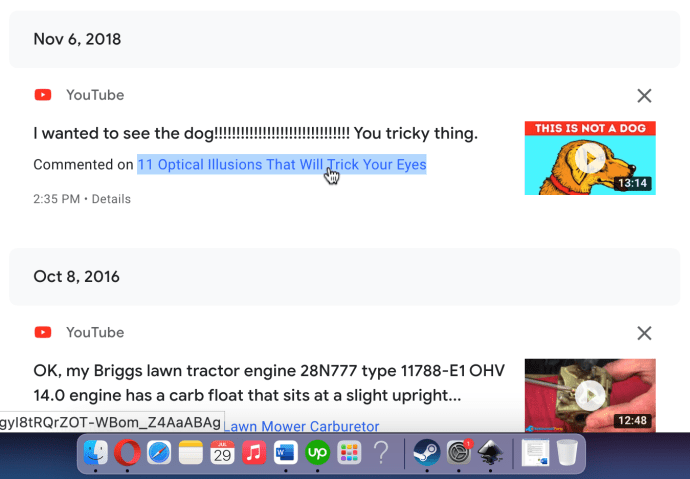
- 위의 "6단계"에서 지정된 링크는 "하이라이트된 댓글"이라는 레이블이 붙은 상단에 댓글이 있는 동영상 페이지를 엽니다.
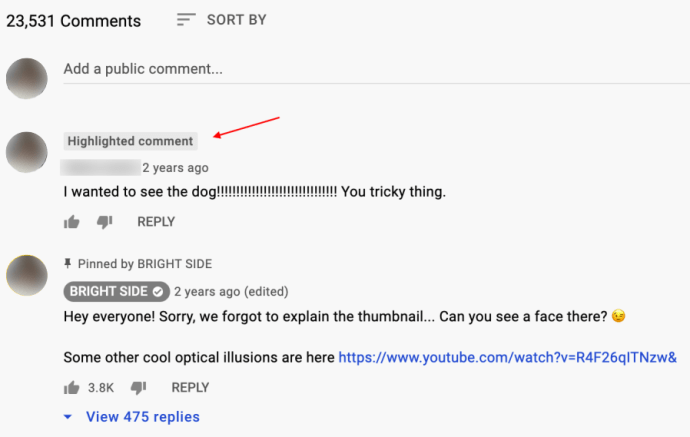
- 댓글을 수정하려면 "세로 줄임표" (세로 점 3개) 나열된 비디오 페이지의 맨 오른쪽에 있습니다.
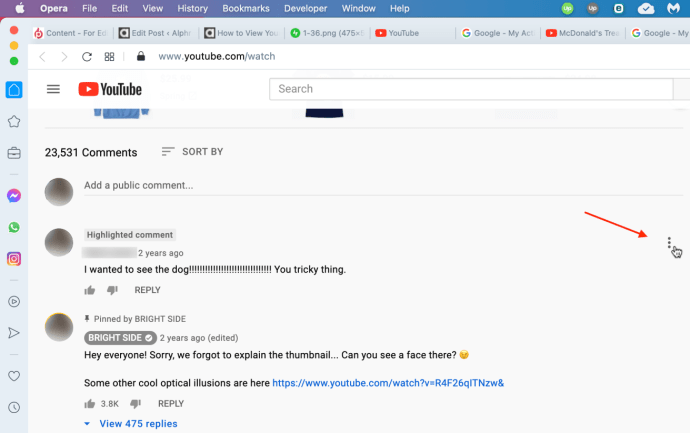
- 선택하다 "편집하다" 댓글을 변경합니다.
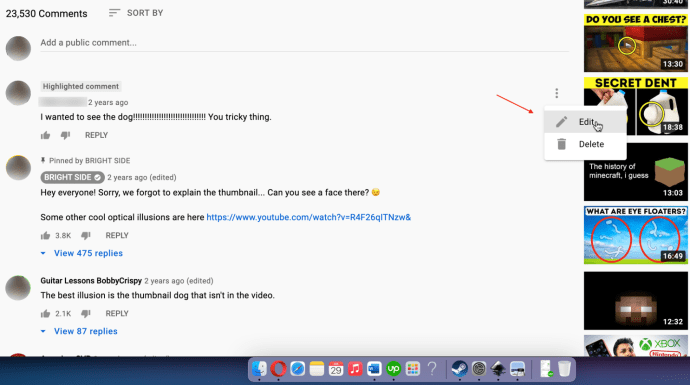
- 필요한 편집을 수행하고 선택 "구하다."
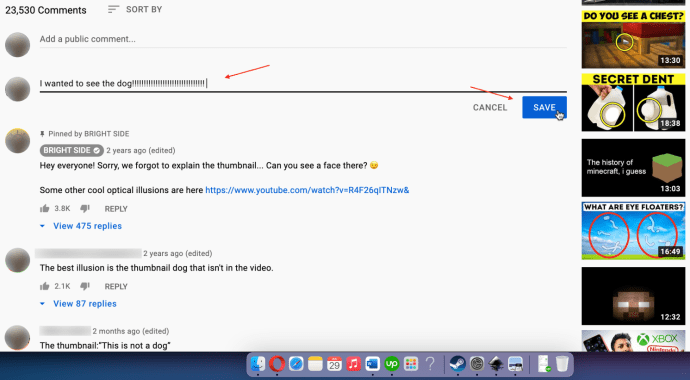
iOS에서 YouTube 댓글 기록 보기/수정/삭제
iPhone, iPad 또는 iPod을 소유하고 있는 경우 다음을 수행할 수 있습니다. 브라우저를 사용하여 YouTube 댓글을 쉽게 추적 및 관리. 방법은 다음과 같습니다.
- 아직 로그인하지 않은 경우 YouTube를 방문하여 Google 자격 증명을 입력하여 로그인합니다.
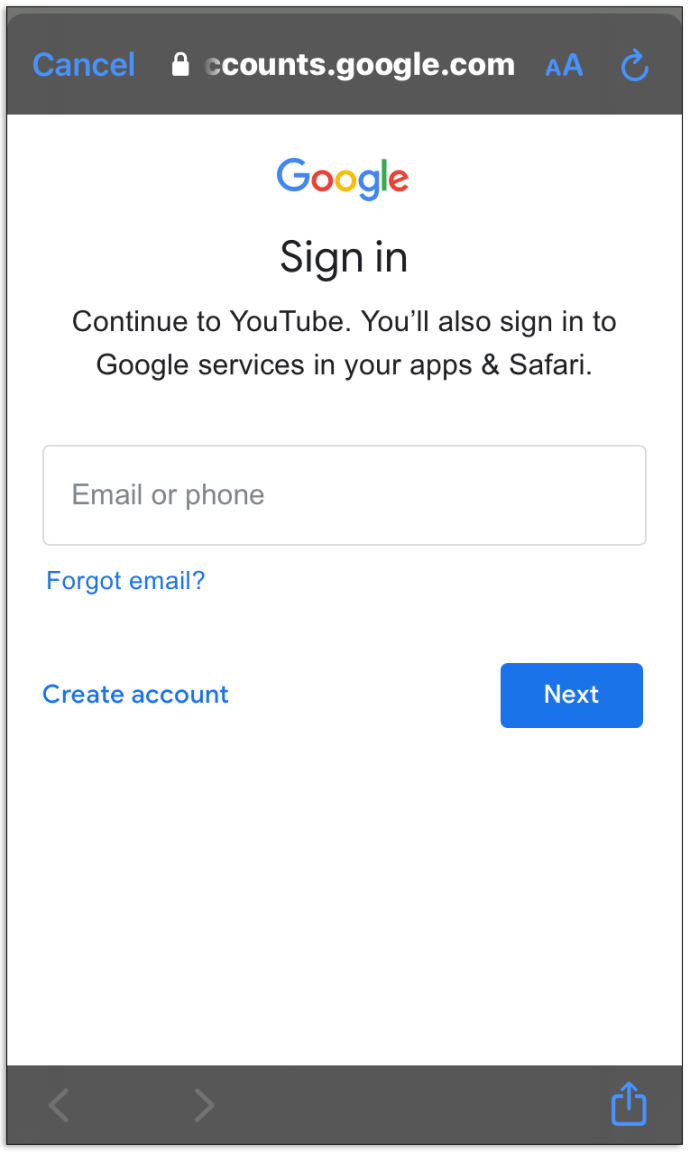
- 왼쪽 상단 모서리에서 "햄버거 아이콘" (가로선 3개)를 눌러 YouTube 옵션 메뉴를 시작합니다.
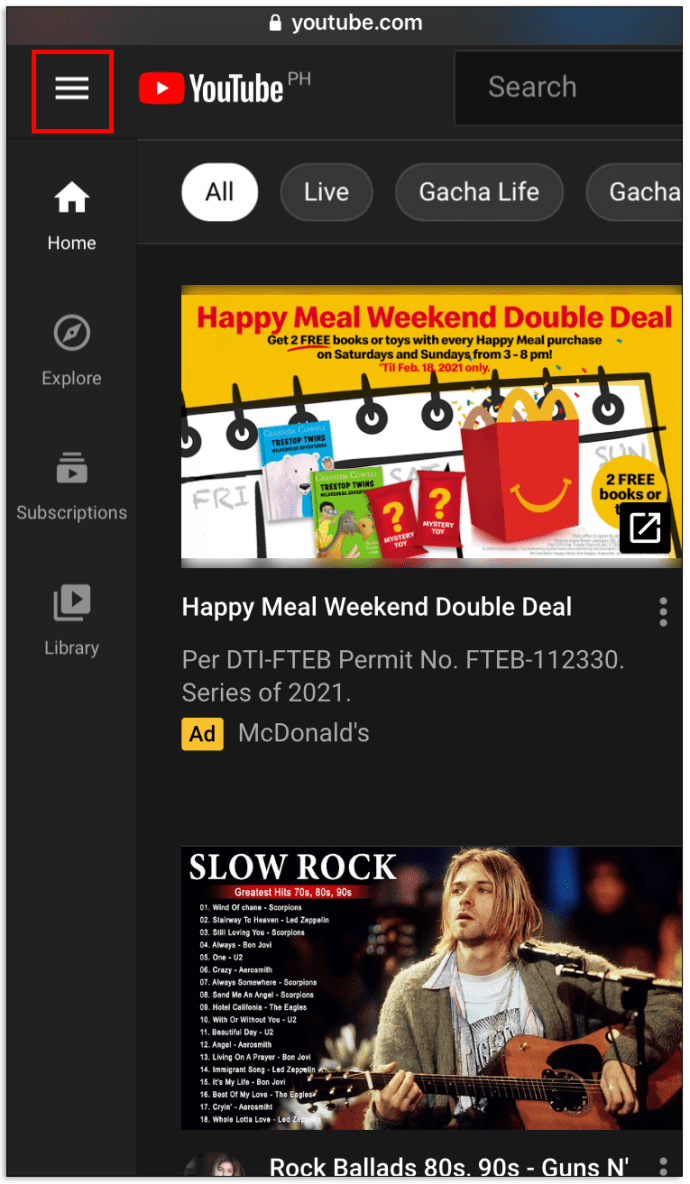
- 옵션 메뉴에서 "역사."
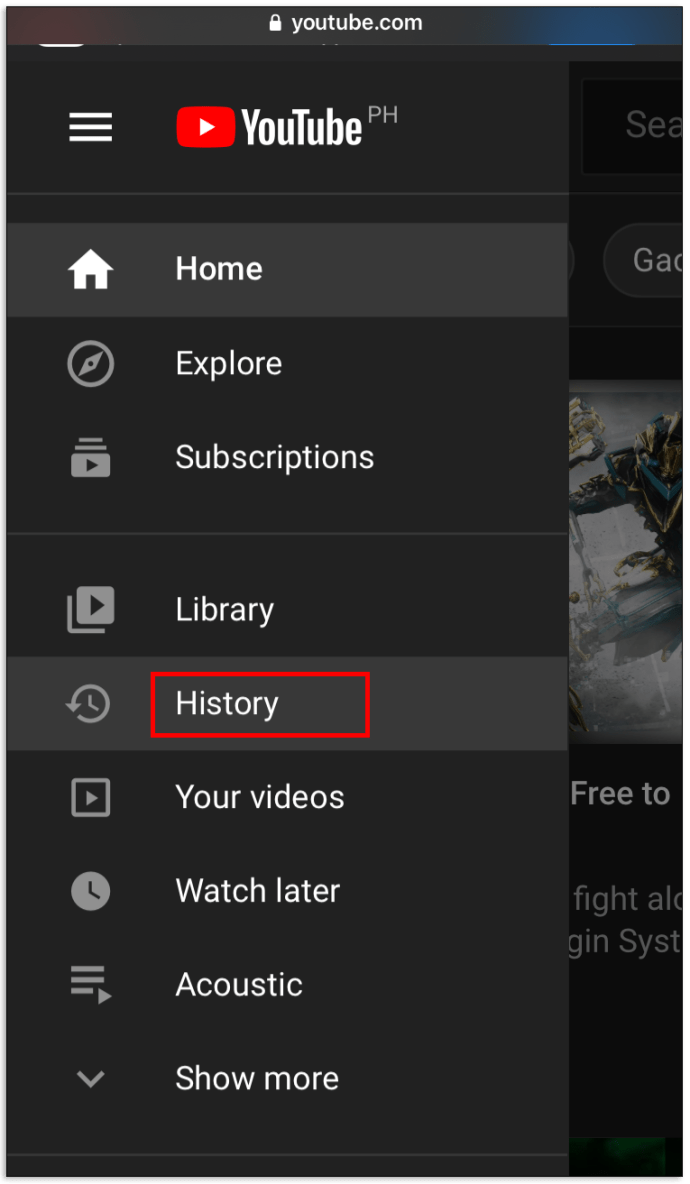
- "모든 기록 관리" 섹션에서 "코멘트." 가장 최근 댓글부터 시작하여 게시한 모든 댓글 목록이 표시됩니다. 오래된 댓글의 경우 목록을 아래로 스크롤합니다. 댓글을 클릭하면 연결된 동영상이 열립니다.
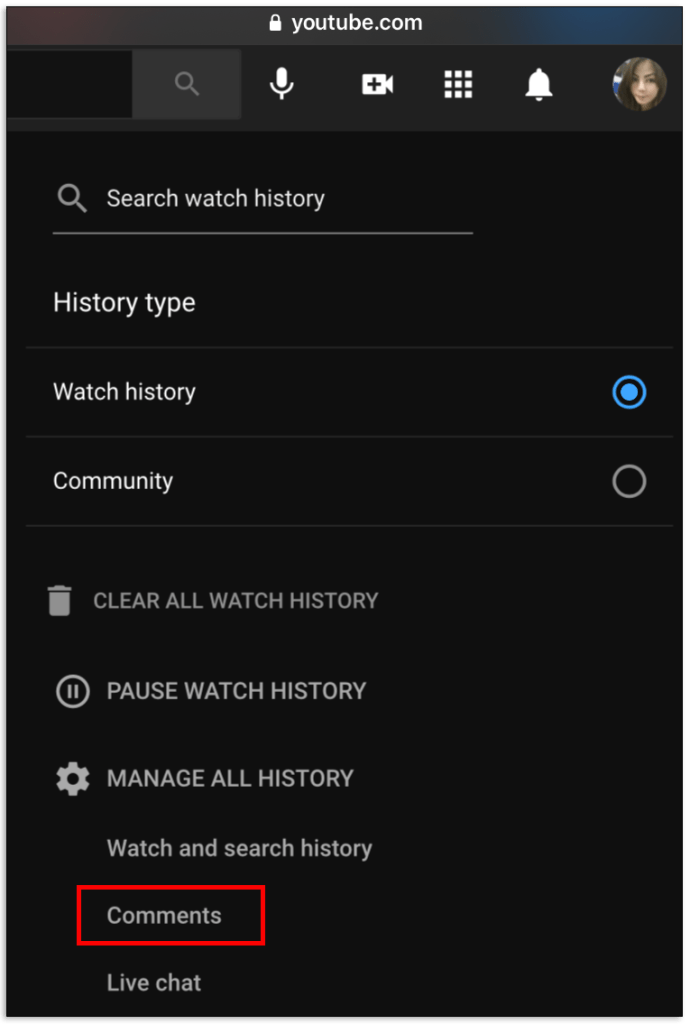
- 댓글을 삭제하려면 "세로 줄임표" 댓글이 달린 동영상의 오른쪽에 있는 (세로 점 3개)를 누른 다음 "삭제."
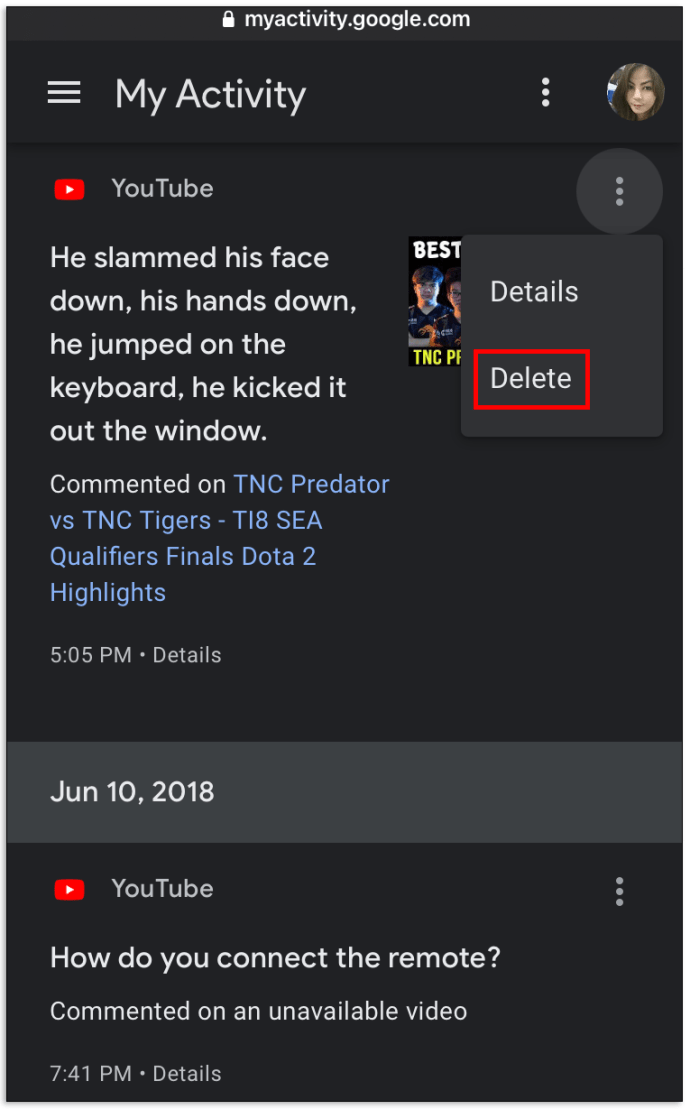
- 댓글을 수정하려면 "댓글..." 비디오 이미지가 아닌 링크입니다. 이 링크는 "하이라이트된 댓글"이라는 레이블이 붙은 댓글이 있는 페이지를 로드합니다.
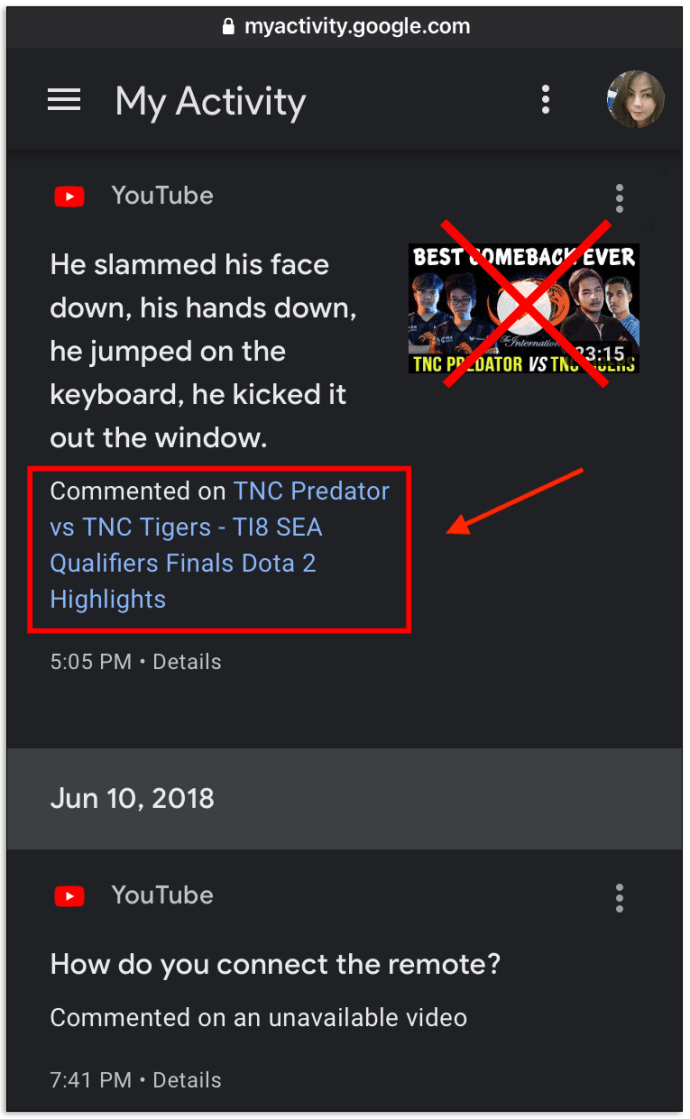
기록에서 댓글을 찾을 수 없다면 채널 소유자가 이미 댓글을 삭제했거나 내가 삭제했다는 사실을 잊어버렸을 수 있습니다. YouTube 관리자는 사이트 정책을 위반하는 댓글을 삭제할 수도 있습니다. 채널 소유자가 동영상을 삭제하면 해당 동영상 아래에 게시된 모든 토론도 사라집니다.
Android에서 YouTube 댓글 기록 보기/편집/삭제
과거에는 브라우저를 사용하여 YouTube 댓글 기록에 액세스해야 했습니다. 하지만 이제 YouTube 앱 내에서 댓글을 보고 관리할 수 있습니다! 물론, YouTube는 프로세스 중에 내장 Chrome 브라우저를 시작하지만 여전히 앱을 사용하고 있습니다. Android에서 YouTube 댓글을 보고 관리하는 방법은 다음과 같습니다.
- 열기 "유튜브" Android 기기에서 앱을 실행한 다음 아직 로그인하지 않은 경우 로그인합니다.
- 귀하의 "프로필" 아이콘은 화면의 오른쪽 상단 섹션에 있습니다.
- 선택하다 "설정."
- 선택하다 “역사 및 개인 정보 보호.”
- 확장된 목록에서 "모든 활동을 관리합니다."
- 탭 "햄버거 메뉴 아이콘" (가로선 3개) 왼쪽 상단 섹션에 있습니다.
- 선택하다 "다른 Google 활동."
- 'YouTube 댓글' 섹션이 나올 때까지 페이지를 아래로 스크롤합니다. 탭 "댓글 보기."
- 새로 열린 'YouTube 댓글' 페이지에서 댓글을 스크롤하여 원하는 댓글을 찾습니다.
- 댓글을 삭제하려면 "NS" 오른쪽에 있으면 완료됩니다! 댓글을 수정하려면 계속 "11단계."
- 댓글을 수정하려면 “댓글 달았다” 링크를 클릭하여 동영상의 댓글 페이지를 엽니다.
- 귀하의 댓글은 "하이라이트된 댓글"이라는 제목 아래 상단에 나타납니다.
- 탭 "세로 줄임표" (세로 점 3개)을 눌러 옵션을 연 다음 "편집하다."
- 수정 또는 조정을 입력한 다음 "들어가다/돌아가다" Android 가상 키보드에서 변경 사항을 저장합니다.
위의 절차에서 알 수 있듯이 이 프로세스는 지루하지만 작업을 완료합니다! 이제 Android에서 이전 YouTube 댓글을 수정하거나 삭제할 수 있습니다.
마지막으로 YouTube 개발자는 몇 초 만에 몇 년에 걸친 댓글을 파헤칠 수 있도록 했습니다. 이 기능을 "기록"이라고 하며, 본 동영상과 함께 과거 댓글을 볼 수 있습니다. 그렇게 하면 이전 토론을 계속 진행하거나 원하는 대로 의견을 편집할 수 있습니다. 그리고 지금, YouTube 앱을 사용하여 댓글을 보고 관리할 수 있습니다.
YouTube 댓글 FAQ 보기/삭제/편집
내 YouTube 댓글을 일괄 삭제할 수 있나요?
안타깝게도 YouTube는 댓글을 일괄 삭제하는 옵션을 제공하지 않습니다. 전체 댓글 기록을 지우려면 한 번에 하나씩 지워야 합니다.
YouTube에서 댓글을 끌 수 있나요?
자신의 YouTube 채널이 있는 경우 댓글을 끌 수 있습니다. 그렇지 않으면 옵션이 없습니다.
내 YouTube 기록은 어떻게 검색하나요?
YouTube 계정의 "기록" 섹션에 도달하면 상단의 검색 상자를 사용하여 찾고 있는 시청한 동영상을 찾거나 특정 주제와 관련된 본 동영상을 찾는 데 사용합니다.
YouTube 앱에서 내 YouTube 댓글을 삭제할 수 있나요?
유감스럽게도 YouTube 앱에서는 댓글을 삭제할 수 없습니다. Google Chrome 또는 Firefox와 같은 브라우저를 통해 계정에 로그인해야 합니다.